Како исправити грешку заустављеног Рундлл32
мисцеланеа / / August 04, 2021
Огласи
Рундлл32.еке је кључна компонента оперативног система Виндовс. Проверава да ли сви програми оперативног система Виндовс функционишу добро или не. Ако је Рундлл32 оштећен или недостаје, то ће прекинути несметане перформансе система, што ће резултирати грешком „Процес хоста Виндовс-а (Рундлл32) је престао да ради“ на екрану.
Садржај странице
-
1 Како исправити грешку заустављеног рада Рундлл32?
- 1.1 Поправка 1: Ажурирајте поставке опција фасцикле (Филе Екплорер):
- 1.2 Поправка 2: Враћање управљачких програма уређаја на старију верзију:
- 1.3 Поправка 3: Ажурирајте управљачке програме за графичке картице:
- 1.4 Поправак 4: Покрените потпуно скенирање система:
- 1.5 Поправка 5: Ажурирајте свој Виндовс:
Како исправити грешку заустављеног рада Рундлл32?
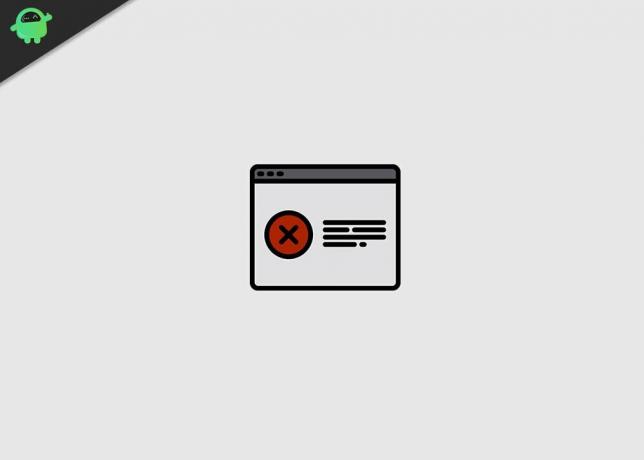
Потребно је брзо отклонити грешку „Рундлл32 је престао да ради“ ради стабилног извршавања програма Виндовс ОС. Ако сте тада наишли на исту грешку, овај чланак вам може помоћи да исправите грешку „Рундлл32 је престао да ради“. Корисници могу испробати поуздана решења дата у овом чланку и сами отклонити грешку.
Поправка 1: Ажурирајте поставке опција фасцикле (Филе Екплорер):
Поставке опција фасцикле омогућавају корисницима да управљају приказом датотека и фасцикли у програму Екплорер. Корисници могу да промене подешавања опција мапе како би решили проблем „Рундлл32 је престао да ради“. Корисници се могу осврнути на кораке овде да би ажурирали поставке опција мапе.
Огласи
- Иди на Почетак икону и тип Контролна табла у пољу за претрагу.
- У прозору контролне табле потражите Виев би у горњем десном углу и кликните на њега.
- Сада одаберите или Мале иконе или Велике иконе са падајуће листе.

- Затим кликните на Опције фолдера или Опције програма Екплорер.
- Кликните на Таб Виев у Опције мапе или прозор Филе Екплорер.
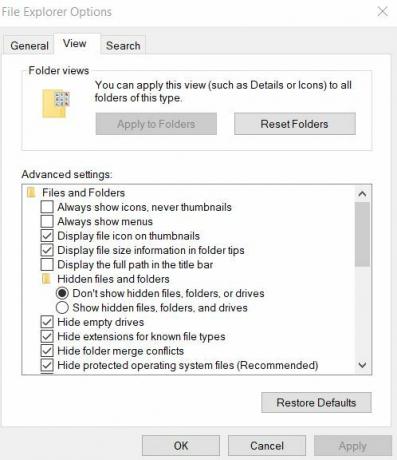
- У оквиру Напредних подешавања кликните на Увек показујте иконе, никада сличице
- Погоди Применити и У реду тастера да бисте сачували подешавања.
По завршетку процеса, корисници би требало да поново покрену свој рачунар и провере да ли постоји грешка.
Поправка 2: Враћање управљачких програма уређаја на старију верзију:
Ако се проблем „Рундлл32 зауставио у раду“ појави након инсталирања било које одређене апликације или након ажурирања управљачких програма система, тада га корисници могу вратити у раније стање. Корисници могу следити кораке дате у наставку да би деинсталирали било коју одређену апликацију из система.
- Прво, погодак Виндовс тастер + Р. са тастатуре да бисте отворили Рун Бок.
- Тип "аппвиз.цпл ” у оквир за текст и притисните тастер У реду дугме.
- Приказаће листу свих инсталираних програма у систему. Корисници могу десни клик на недавно инсталираном програму.
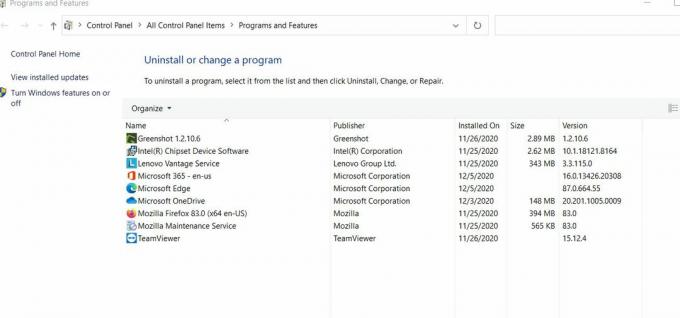
- Затим кликните на Деинсталирај опција.
- Следите упутства дата на екрану да бисте завршили поступак деинсталације.
- Коначно, поново покрените систем.
Корисници који су недавно ажурирали своје управљачке програме могу следити дате кораке до Враћања управљачких програма.
- Отворите прозоре Покрени дијалошки оквир.
- Тип "девмгмт.мсц ” и погодио У реду дугме.
- Приказаће се сва листа уређаја у прозору Девице Манагер. Проширите управљачки програм који сте недавно ажурирали, а затим кликните десним тастером миша и изаберите Својства.

- Затим идите на Картица возача.
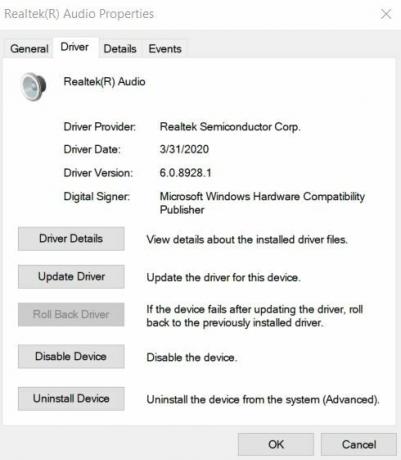
- Затим одаберите Врати возач опција са листе.
- Следите тражена упутства да бисте довршили поступак.
- Коначно, Рестарт систем и проверите да ли постоји грешка.
Поправка 3: Ажурирајте управљачке програме за графичке картице:
Ажурирање управљачких програма графичке картице вашег система је један од начина да се поправи грешка „Процес хоста Виндовс-а (Рундлл32) је престао да функционише“. Корисници морају да имају активну интернет везу за ажурирање управљачких програма графичких картица. Корисници се могу осврнути на кораке дате у наставку да би ажурирали графичке управљачке програме система.
- Покрените Виндовс Покрени дијалошки оквир.
- Тип "девмгмт.мсц ” у оквир за текст и притисните тастер У реду дугме за отварање Менаџер уређаја.
- Проширите одељак Адаптери екрана и потражите управљачке програме за графичке картице.
- Десни клик на Адаптер за графичку картицу и изаберите Ажурирај управљачке програме опција из контекстног менија. Корисници интегрисане графичке картице могу видети име своје графичке картице у одељку Дисплаи Адаптер. Корисници који користе спољне графичке картице могу ажурирати своје управљачке програме помоћу ове методе.

- Након тога одаберите Претражите аутоматски ажурирани софтвер за управљачке програме Виндовс ће претражити и инсталирати нови управљачки програм за ваш систем.
- Након завршетка поступка ажурирања управљачког програма, Рестарт свој систем и проверите да ли постоји грешка.
Корисници могу да посете и званичну страницу произвођача графичке картице и преузму најновије управљачке програме за ваш систем. Корисници могу лако да одаберу исправне управљачке програме за систем на веб локацији произвођача графичке картице. Ако ажурирана верзија управљачких програма графичке картице није доступна, тада корисник може извршити поступак враћања помоћу одговарајућих опција.
Огласи
Поправак 4: Покрените потпуно скенирање система:
Ако ажурирање управљачких програма графичких картица не успе да реши грешку „Рундлл32 је престао да ради“, тада корисници могу скенирати свој целокупни систем уз помоћ Антивируса. Понекад злонамерни софтвер или шпијунски софтвер који се налазе у вашем уређају спречавају покретање процеса хоста. Као резултат, систем наводи грешку „Рундлл32 је престао да ради“. Корисницима препоручујемо да изврше дубинско скенирање система да би исправили грешку.
Поправка 5: Ажурирајте свој Виндовс:
Добра је идеја да редовно ажурирате оперативни систем Виндовс. Корисници могу да провере да ли је Виндовс Упдате отклонио грешку „Процес хоста Виндовс-а (Рундлл32) је престао да ради“. Следећи кораци ће вам помоћи у ажурирању оперативног система Виндовс. Запамтите да би корисници требали имати активну интернет везу за процес ажурирања оперативног система Виндовс.
- Кликните на Почетак и покрените Подешавања апликација.
- Иди на Ажурирање и сигурност и изаберите Виндовс Упдате опција.
- У Виндовс Упдате, кликните на везу Провери да ли постоје ажурирања. Корисници не би требало да искључују систем док ажурирају Виндовс.

- Поново покренути уређаја и проверите да ли је грешка присутна.
На овај начин корисници се лако могу ослободити проблема „Рундлл32 је престао да ради“ користећи горње кораке за решавање проблема. Сви поправци дати у овом чланку могу се сигурно следити и тестирати од стране стручњака.
На мрежи је доступно неколико независних алата који скенирају систем на оштећене, недостајуће системске датотеке и аутоматски их поправљају. Надамо се да је овај чланак користан за кориснике који се суочавају са проблемом „Виндовс Хост Процесс (Рундлл32) је престао да ради“. Ако имате питања или повратне информације, запишите коментар у поље за коментаре испод.
Огласи
Огласи Да ли се режим рада у авиону присилно активира и омета мрежу на вашем рачунару.? У овом водичу,...
Огласи Произвођач садржаја увек је забринут због тога што му неко неко украде или неетички модификује. Ово...
Огласи Као што сви знамо да Интернет има мноштво знања, као и претњи, заједно са...


